日常办公使用Excel软件,如何对一个表格批量进行后缀添加?一起来看看简单的操作方法。
1、打开一个数据表格,选中需要添加后缀的表格,光标右击,点击倒数第3个设置单元格格式图标。
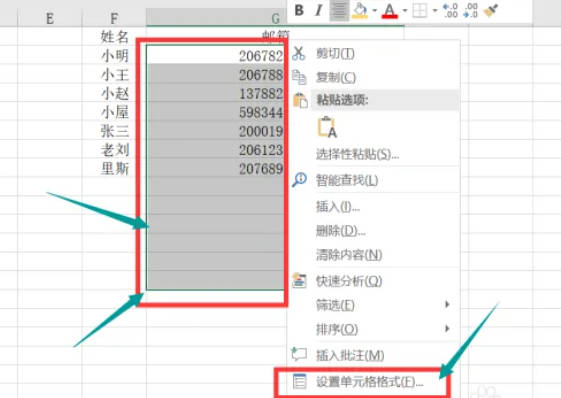
![]()
2、进入设置界面,分类框内点击最后一个自定义图标,光标点击右侧类型框。
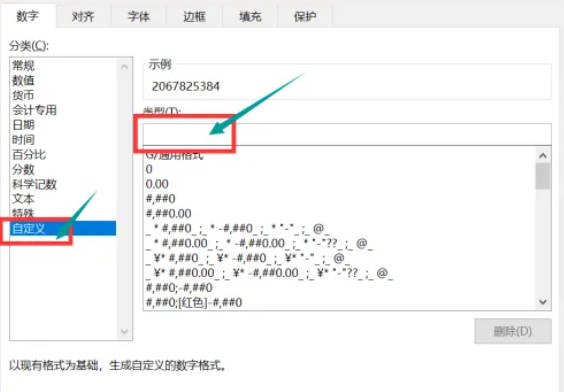
![]()
3、输入“@qq.com”,注意这里的引号必须是在英文状态下的引号。
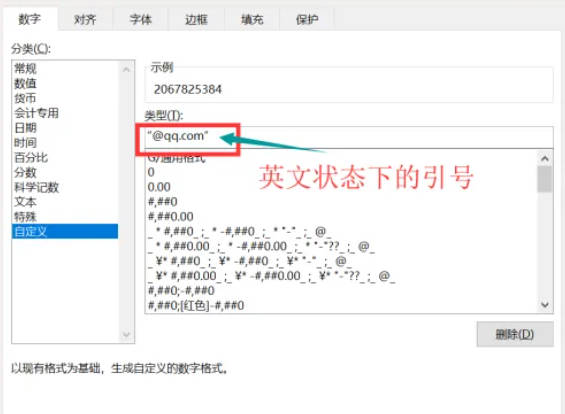
![]()
4、在@的前面输入10个#号,点击右下角的确定图标。
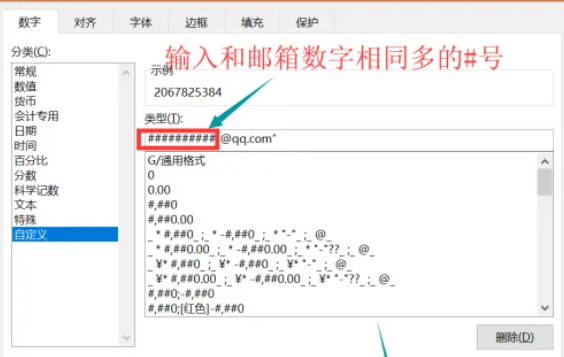
![]()
5、此时,表格就会自动生成批量后缀名。
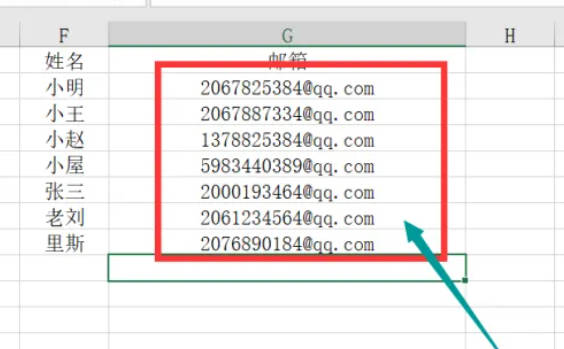
![]()
6、编辑完成以后的表格,不要忘记点击左上角的保存图标。
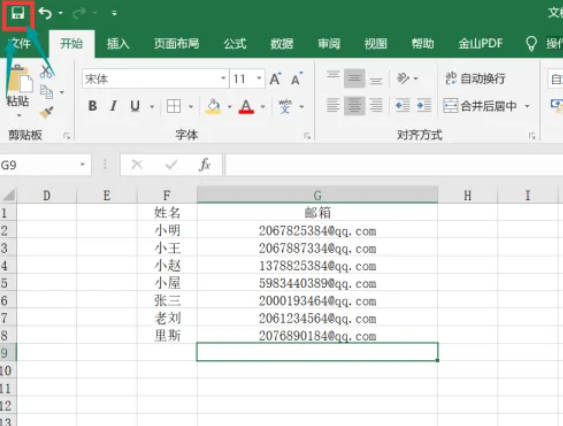
点击阅读全文

Free Excel Password Recovery(密码恢复软件)
11.7MM
下载
1.6MM
下载
87.5MM
下载